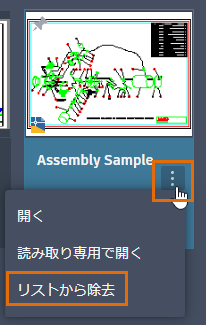一覧にファイルを保持する方法と、最近使用したドキュメントの表示を変更する方法を説明します。
[最近使用したファイル]のプレビュー表示を変更する
- ドキュメントの上で、サムネイルとテキストを表示するグリッド表示か、テキストのみを表示するリスト表示かを選択します。
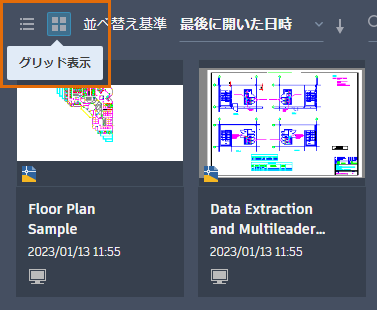
- どちらの表示でも、ファイル タイプ アイコンにカーソルを合わせると、ファイルのソース パスが表示されます。
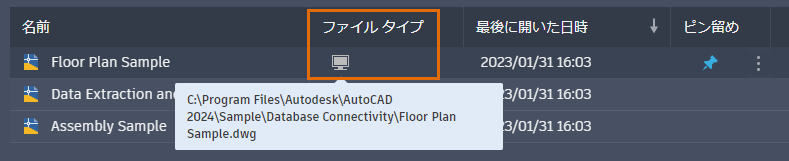
- [列の設定]
リスト表示の右上コーナーにある[列の設定]アイコン(歯車)を使用して、表示する列とその順序を切り替えて表示をカスタマイズできます。[名前]列と[ピン留め]列は、常に最初および最後の列として表示されます。
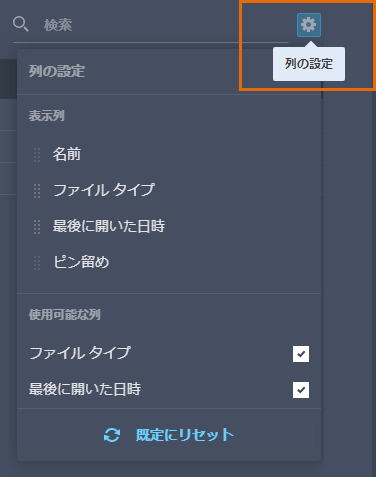 列の幅を調整するには、列見出しの間にある垂直バーをドラッグします。
列の幅を調整するには、列見出しの間にある垂直バーをドラッグします。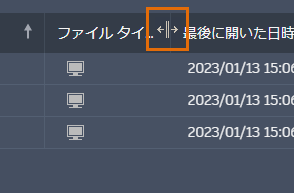
ファイルを並べ替え、検索する
最近使用したファイルを並べ替えたり検索したりすることができます。
- ドキュメントを並べ替える
注: ピンで固定したドキュメントは、常にリストの一番上に表示されます。
- グリッド表示: 目的の並べ替え基準をクリックします。並べ替え順序を逆にするには、並べ替え基準の右にある垂直矢印をクリックします。
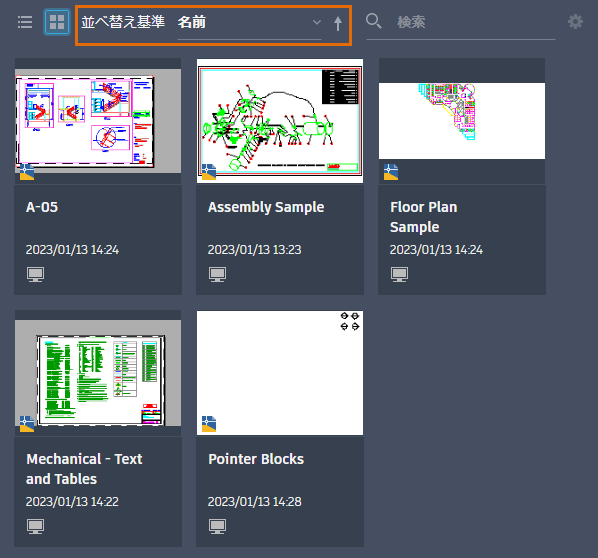
- リスト表示: ドキュメントを並べ替えるには、[名前]または[最後に開いた時間]列の見出しをクリックします。並べ替え順序を逆にするには、並べ替え基準の右にある垂直矢印をクリックします。
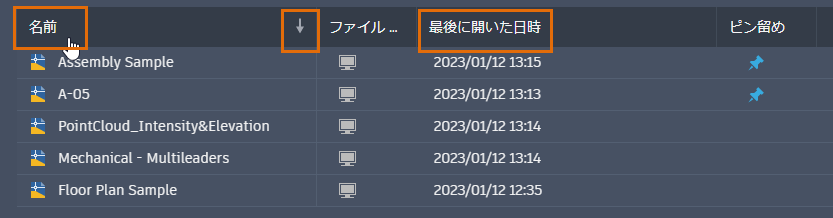
- グリッド表示: 目的の並べ替え基準をクリックします。並べ替え順序を逆にするには、並べ替え基準の右にある垂直矢印をクリックします。
- ドキュメントを検索する
グリッド表示またはリスト表示のいずれかで、検索ボックスにキーワードを入力します。検索はリアルタイムで実行され、ファイル名とソース パスに対して実行されます。
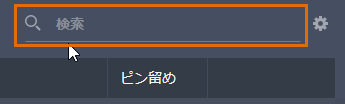
注: 検索には最低 2 文字が必要です。
ファイルをピンで固定する
ファイルを固定すると、固定を解除するまで、一覧の一番上に表示されます。
- グリッド表示: ピン アイコンが表示されるまで、ファイル サムネイルの左上にマウスを移動します。クリックしてファイルをピンで固定します。
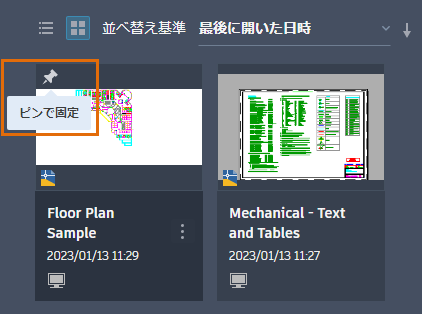
- リスト表示: ピン アイコンが表示されるまで、ピンで固定された列にマウスを移動します。クリックしてファイルをピンで固定します。
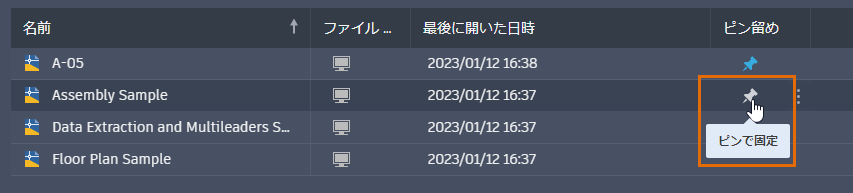
ファイルを除去する
- […]メニューをクリックし、[リストから除去]を選択します。